Ta opp video, lyd, online opplæring, etc på Windows / Mac, og du kan enkelt tilpasse størrelse, redigere video eller lyd, og mer.
Hva du kan gjøre for å fikse Bandicam Audio fungerer ikke vellykket
 Oppdatert av Lisa Ou / 25. januar 2021 09:40
Oppdatert av Lisa Ou / 25. januar 2021 09:40Det er mange klager på at Bandicam -lyd ikke fungerer. For å være mer spesifikk kan problemet deles inn i før, under og etter deler.
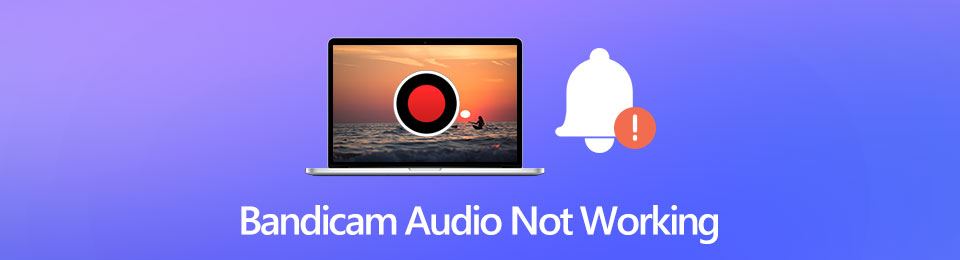
For eksempel kan du støte på at Bandicam ikke starter lydopptak. Uansett hvor mange ganger du prøver, eksisterer fortsatt ikke Bandicam-opptaksproblemet. Eller du kan ikke ta opp intern og ekstern lyd samtidig. Ikke bekymre deg for det. Du kan fikse eller omgå Bandicam uten lydproblem her.

Guide List
Del 1: Bandicam-alternativ - Ta opp intern og ekstern lyd
Hvis du vil prøve noe enklere for skjermopptak, kan du ta en titt på det FoneLab Screen Recorder. Brukergrensesnittet er vennlig for nybegynnere. Sammenlignet med Bandicam-grensesnittet får du raskt tilgang til lydopptak og innstillingsalternativer. Det er enkelt å kontrollere inngangslydkilden.
Du kan trimme lydopptaksfilen for å trekke ut det du trenger før eksport. Etter det kan du lagre eller dele den innspilte lydfilen fritt. Med et ord kan du spille inn, redigere lyd på datamaskinen din med ett stopp.
- Ta opp lyd fra datamaskinen, mikrofon og andre kilder.
- Ingen tidsbegrensninger. Eller du kan angi en planlagt oppgave for å ta opp lyd automatisk.
- Bruk en innebygd lydtrimmer til å forhåndslytte og slette uønskede klipp.
- Lagre lydopptaksfilen i MP3-, M4A-, AAC- eller WMA-format.
- Sikker, ren og enkel å bruke.
FoneLab Screen Recorder lar deg ta opp video, lyd, online opplæring osv. På Windows / Mac, og du kan enkelt tilpasse størrelse, redigere videoen eller lyden og mer.
- Ta opp video, lyd, webkamera og ta skjermbilder på Windows / Mac.
- Forhåndsvis data før du lagrer.
- Det er trygt og enkelt å bruke.
Del 2: Slik løser du Bandicam Audio ikke fungerer
Når Bandicam lydopptak ikke fungerer som det skal, kan du gjøre det som vist nedenfor. Dette er brukbare måter å finne ut hvorfor Bandicam-lyd ikke tas opp og hvordan du kan løse problemet. Bare les og sjekk.
Måte 1: Bandicam vil ikke ta opp lyd - Kontroller Bandicam Audio Recording Settings
Etter at du har installert Bandicam, må du gå til Bandicam Settings for å sjekke detaljene. Noen ganger må du legge til lyd i Bandicam manuelt.
Trinn 1Åpne Bandicam. Velg video menyen i venstre panel.
Trinn 2Klikk på innstillinger ikon. Finn deretter Lyd fanen.
Trinn 3Under Primær lydenhet delen velger Standard lydenhet.
Trinn 4Hvis du vil ta opp skjermvideo med stemme, kan du stille mikrofonen som Sekundær lydenhet alternativet.
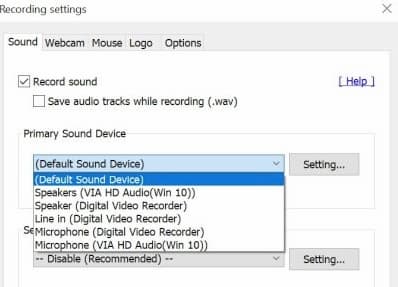
Måte 2: Ingen lyd i den innspilte Bandicam-videoen - Velg riktig primær lydenhet
Etter å ha sjekket alternativene for primær og sekundær lydenhet, kan du justere volumet for å prøve. Bandicam-lydproblemet kan løses på denne måten.
Trinn 1Gå til systemstatusfeltet. Velg Avspillingsenheter alternativet.
Trinn 2Sett Høyttaler or Hodetelefon as Standard enhet basert på ditt behov. Du kan få dette alternativet fra høyreklikkmenyen.
Trinn 3Velg Åpen volummikser og volum opp alle applikasjoner. Det anbefales å øke volumet til 70 til 90 for å fikse Bandicam-lyd som ikke fungerer.
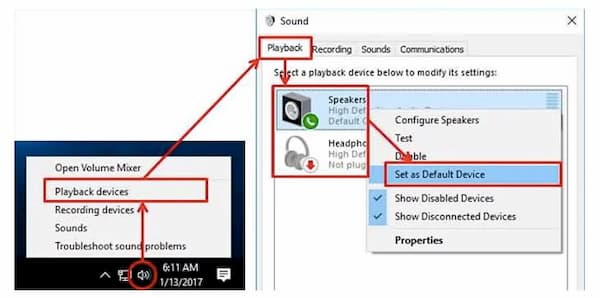
Måte 3: Bandicam Audio fungerer ikke - Kontroller inngangslydkilden
Hvis innstillingene for Bandicam lydopptak er riktige, må du sjekke om lydenheten brukes av andre programmer.
Trinn 1Lukk andre programmer som kan bruke lyd. Tving avslutte og åpne Bandicam igjen.
Trinn 2Begynn å spille inn lyd med Bandicam for å se om Bandicam-lydproblemet ikke fungerer eller ikke.
Trinn 3Du kan avinstallere og installere den nyeste lydkortdriveren på nytt for å prøve.
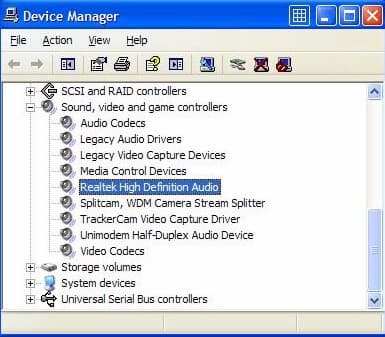
Del 3: Vanlige spørsmål om Bandicam Audio fungerer ikke
Kan du spille inn et spill og en stemme samtidig med Bandicam?
Ja. Du kan ta opp lyd i spillet og stemmen din samtidig ved å bruke Bandicam. Bare still inn riktig lydkilde for inngang.
Hvordan spiller jeg inn stemme med Bandicam?
Gå til Bandicam general seksjon. Velge Avansert og gå til andre. Klikk Innstillinger for videoopptak. på Lyd delen, aktiver den sekundære lydenheten som mikrofon. Senere kan du ta opp stemme med mikrofoninngangen via Bandicam.
Hva gjør jeg hvis jeg ikke kan åpne Bandicam for å ta opp lyd?
Avinstaller Nvidia GPU-driver først. Start datamaskinen på nytt for å slette feil. Hvis Bandicam-lyden ikke fungerer eller spiller inn, fremdeles eksisterer, kan du avinstallere Visual C ++ omfordelbare pakker. Etter at Bandicam har tatt opp lyd normalt, kan du installere GPU-driveren manuelt igjen.
Det er alt av tilgjengelige Bandicam-lydløsninger som ikke fungerer. Du kan bruke små triks og sjekke Bandicam-opptaksinnstillingene for å løse problemet. Eller du kan løpe FoneLab Screen Recorder for å omgå Bandicam-lydoppfangingsfeilen. Hvis du fortsatt har spørsmål om at Bandicam ikke tar opp, kan du legge igjen meldinger i kommentarene nedenfor.
FoneLab Screen Recorder lar deg ta opp video, lyd, online opplæring osv. På Windows / Mac, og du kan enkelt tilpasse størrelse, redigere videoen eller lyden og mer.
- Ta opp video, lyd, webkamera og ta skjermbilder på Windows / Mac.
- Forhåndsvis data før du lagrer.
- Det er trygt og enkelt å bruke.
